小黑游戏软件下载小编在这里提供Maplesoft Maple 2016 32和64位给大家下载,Maple 2016 修改教程是以64位为例的,32位的按照方法一步步来就行了。小编已亲测,有需要的朋友们千万别错过,欢迎大家到小黑游戏软件下载体验使用!
2019-04-12Maplesoft Maple 2016 64位 2016.0
2019-04-12Maplesoft Maple 2016 32位 2016.2
Maple 2016修改教程
1、运行Maple 2016安装包,运行后点击Next。

2、勾选允许用户协议
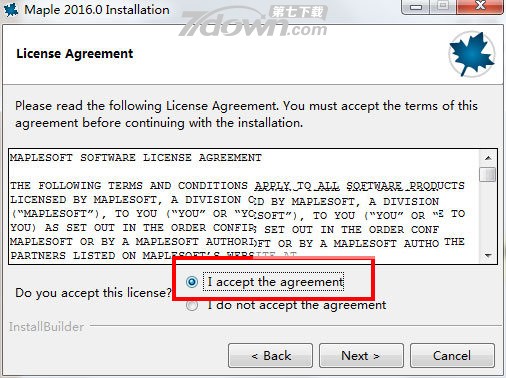
3、选择Maple 2016软件安装目录
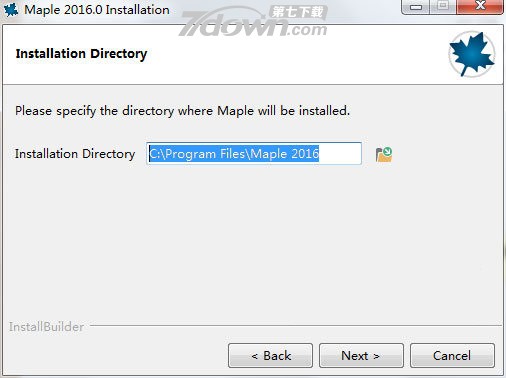
4、选择是否创建桌面快捷方式

5、点击NEXT跳过
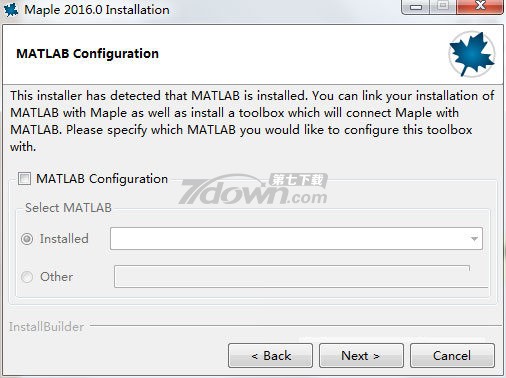
6、选择“Single User License”
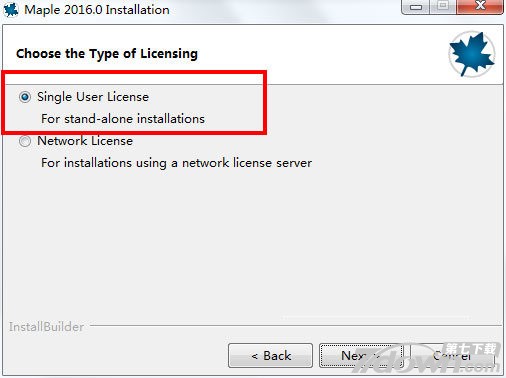
7、点击Next
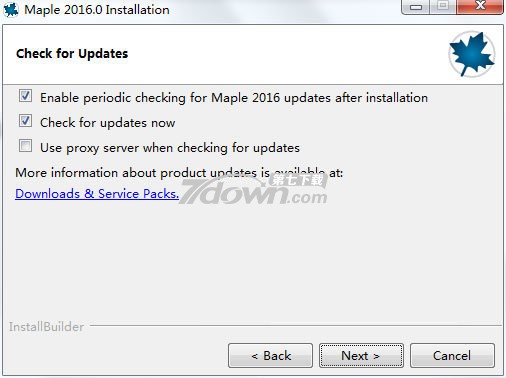
8、确认信息,点击Next开始安装
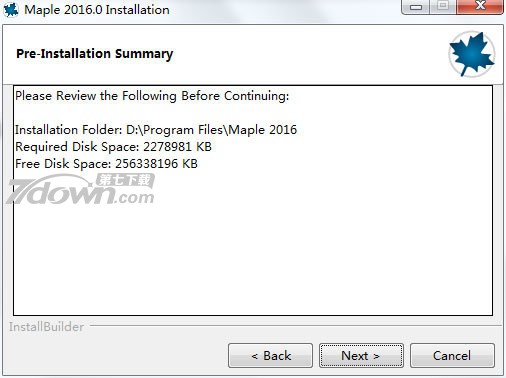
9、安装完成后,取消勾选,安装完成
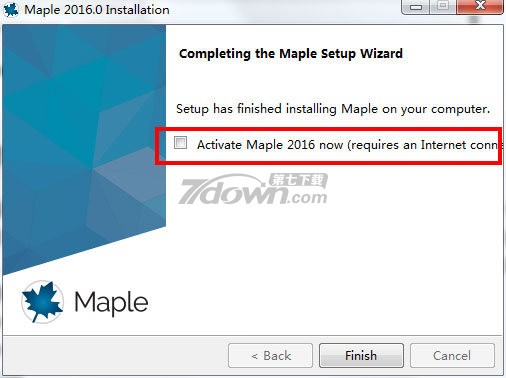
10、打开"crack"文件夹,将修改补丁“license.dat”复制到安装目录license文件夹下,目录默认为C:/Program Files/Maple 2016/license

11、将修改补丁“maple.dll”复制到bin.X86_64_WINDOWS目录下覆盖源文件,默认目录为C:/Program Files/Maple 2016/bin.X86_64_WINDOWS
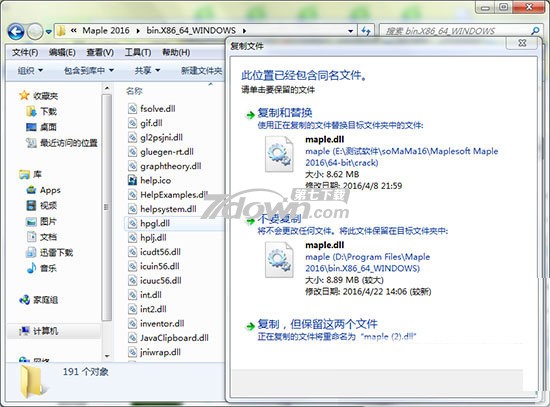
12、至此Maple 2016修改版安装完成,打开软件后会自动检测语言,我们可以看到已经是永久授权的版本了。
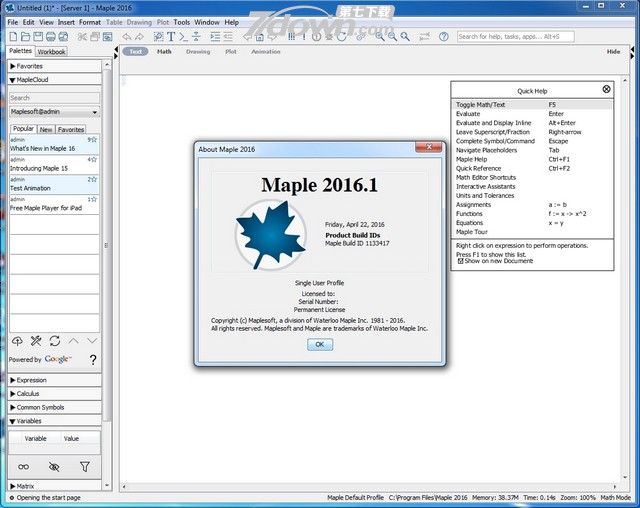
 藏宝捕鱼游戏
藏宝捕鱼游戏 佳偶婚恋交友
佳偶婚恋交友 梦想三国
梦想三国 泡泡漫画修改版无限阅读
泡泡漫画修改版无限阅读 2019中级会计职称题库软件 v1.0.0 安卓版
2019中级会计职称题库软件 v1.0.0 安卓版 米乐影视
米乐影视 武汉观最新手机版
武汉观最新手机版 简工招聘app官方版下载
简工招聘app官方版下载